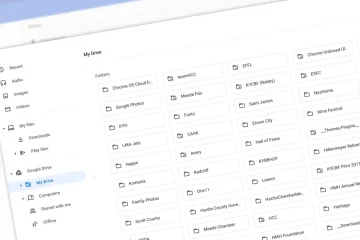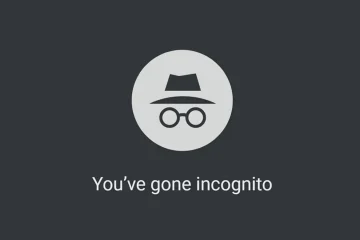Ne manquez pas les appels importants; comprendre pourquoi vos appels sont réduits au silence et y remédier.
Mettre votre téléphone en mode silencieux devrait être votre décision. Ce n’est pas quelque chose qui vient de vous arriver, et vous ne pouvez plus savoir comment l’inverser. Mais malheureusement, pour de nombreux utilisateurs d’iPhone, c’est comme ça.
Entre se perdre parmi quelques paramètres compliqués et bugs, de nombreux utilisateurs ont eu des problèmes avec leur système d’alerte d’appel iPhone. C’est frustrant et parfois carrément désastreux de manquer des appels importants. Heureusement, si vous faites un pas à la fois, vous pouvez sortir de ce labyrinthe.
Vérifiez la sonnerie/le commutateur silencieux
Si vous êtes novice dans l’utilisation d’un iPhone et que vous êtes toujours en train de comprendre comment l’activation/désactivation du son fonctionne sur celui-ci, il est temps de commencer par maîtriser les bases. Passer d’un iPhone de la sonnerie au vibreur et vice-versa est vraiment facile. Avec son commutateur de sourdine facilement accessible, vous pouvez activer/désactiver le son assez rapidement. Mais sa position signifie également que vous pouvez mettre votre iPhone en mode silencieux accidentellement.
Pour désactiver le son de votre iPhone, assurez-vous que le commutateur de mise en sourdine sur le côté gauche de votre téléphone n’est pas dans la position où la ligne orange est affichée. Si tel est le cas, déplacez-le et votre iPhone ne sera plus silencieux.
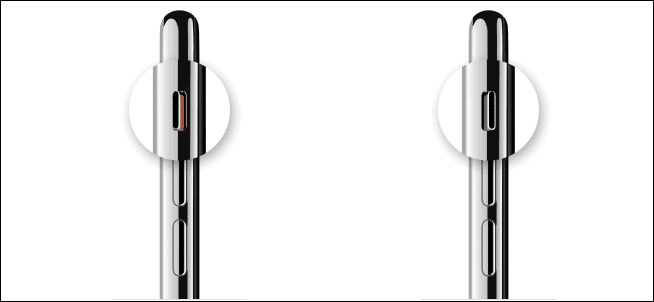
Vérifiez le volume de la sonnerie
Si votre iPhone est en mode sonnerie, mais que vos appels sont toujours silencieux, vérifiez le volume de votre sonnerie. Il se peut que le volume soit très faible ou nul. Vous pouvez généralement augmenter/diminuer le volume de la sonnerie avec les boutons de volume de votre iPhone si vous avez configuré les paramètres pour le faire.
Sinon, accédez aux paramètres de votre iPhone et appuyez sur”Son et haptique”.
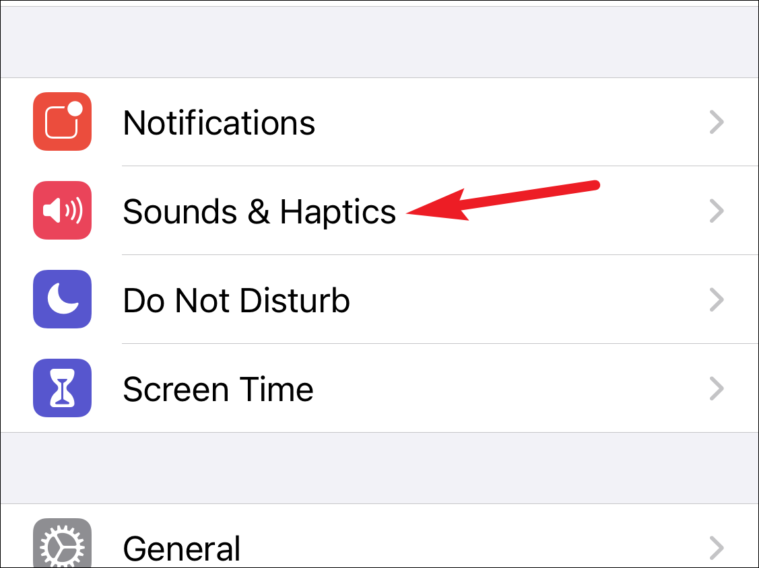
Vérifiez le curseur sous le paramètre”Sonnerie et alertes”et assurez-vous qu’il n’est pas nul ou trop bas pour rendre la sonnerie inaudible.
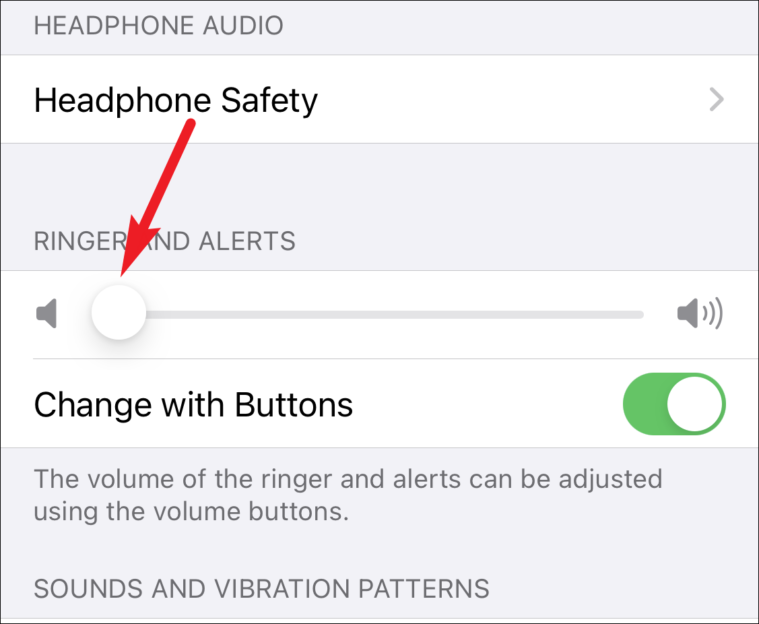
Cochez Ne pas déranger
Si votre iPhone est toujours en mode silencieux, vérifiez que le mode NPD n’est pas activé. DND coupe les appels lorsque votre iPhone est verrouillé ou toujours, en fonction de la configuration du paramètre de votre côté.
Faites glisser votre doigt depuis le coin supérieur droit (pour les iPhones avec une encoche) ou le bas de l’écran (pour les iPhones sans encoche) pour afficher le Centre de contrôle. Maintenant, vérifiez que le bouton NPD (icône du croissant de lune) n’est pas activé.
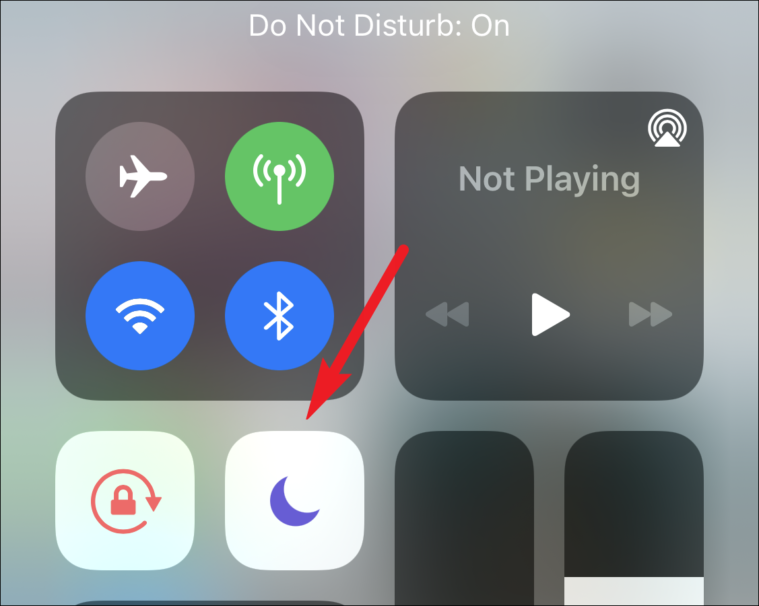
De plus, assurez-vous que la fonction Ne pas déranger n’est pas programmée. Ouvrez les paramètres de votre iPhone et appuyez sur”Ne pas déranger”.
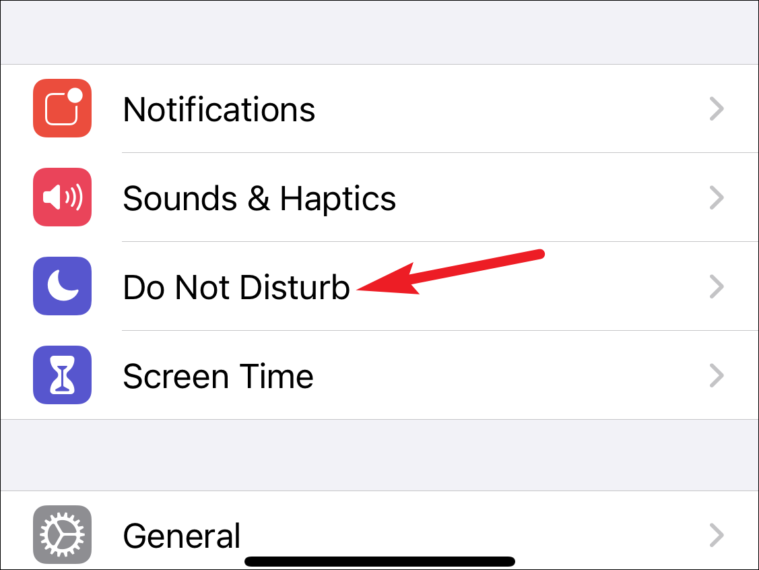
Dans les paramètres NPD, vérifiez que l’option”Programmé”est désactivée. S’il est activé et que vous souhaitez le conserver, assurez-vous de connaître le calendrier du calendrier. Si vous souhaitez conserver ce calendrier, vous pouvez configurer d’autres paramètres pour celui-ci. Par exemple, si vous le souhaitez, vous pouvez autoriser les appels de certaines personnes ou activer le paramètre Appels répétés lorsque votre téléphone est en mode NPD.
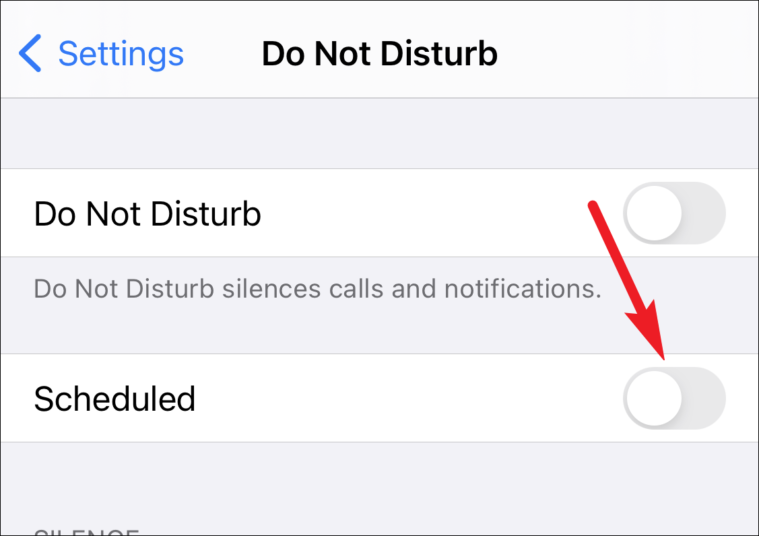
Vérifier le silence des appelants inconnus
Peut-être que seuls certains de vos appels sont réduits au silence, tandis que d’autres ne le sont pas. Et le point commun à tous les appels que vous manquez est qu’ils proviennent tous de personnes qui ne font pas partie de vos contacts. Si tel est le cas, vous devez vérifier ce paramètre particulier.
Dans les paramètres de votre iPhone, accédez aux paramètres”Téléphone”.
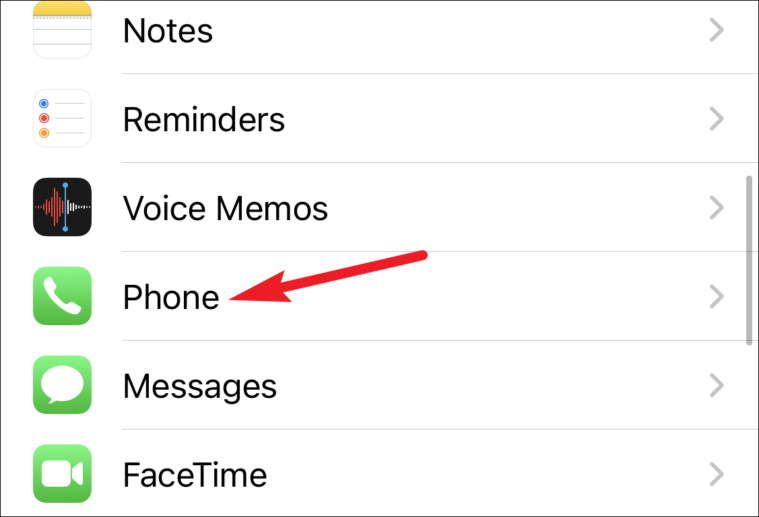
Ensuite, faites défiler vers le bas et assurez-vous qu’il est désactivé à côté de”Silence aux appelants inconnus”. S’il est activé, appuyez dessus pour l’ouvrir.
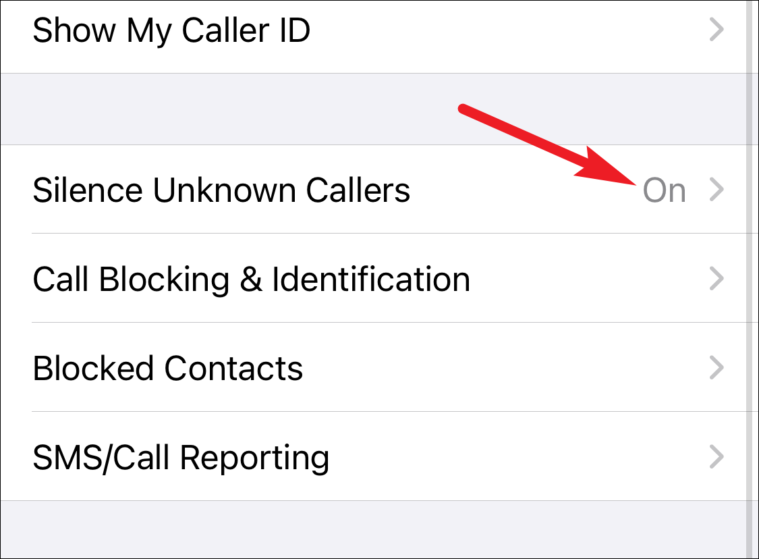
Ensuite, désactivez la bascule.
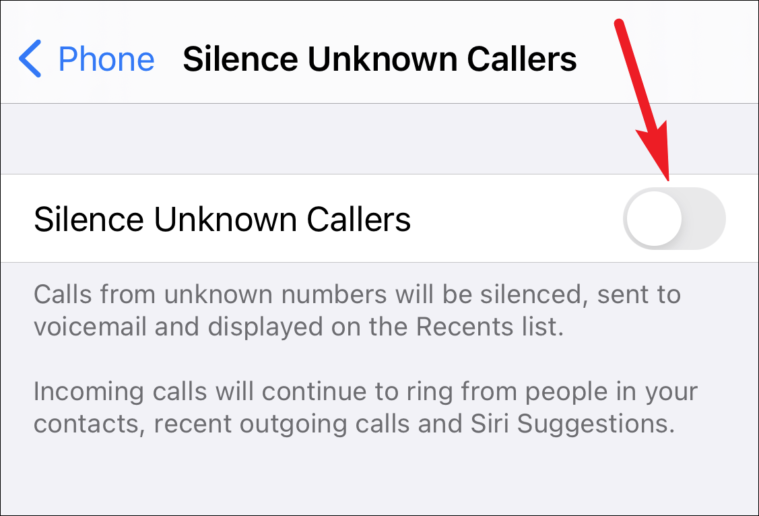
Vérifier l’état de l’heure du coucher
Il se peut que tous vos paramètres de base soient corrects, mais vos appels sont toujours réduits au silence. Et vous ne pouvez pas comprendre pourquoi. Il y a quelques paramètres que vous devriez vérifier et qui pourraient expliquer pourquoi vous manquez des appels importants. Commençons par l’état de l’heure du coucher.
La fonction d’état de l’heure du coucher dans iOS 14 qui vous permet de suivre votre sommeil met également votre téléphone automatiquement sur le MDN quand il est temps, ce qui fait taire vos appels dans le processus. Ouvrez l’application Santé sur votre iPhone. Ensuite, passez à l’onglet”Parcourir”en bas de l’écran.
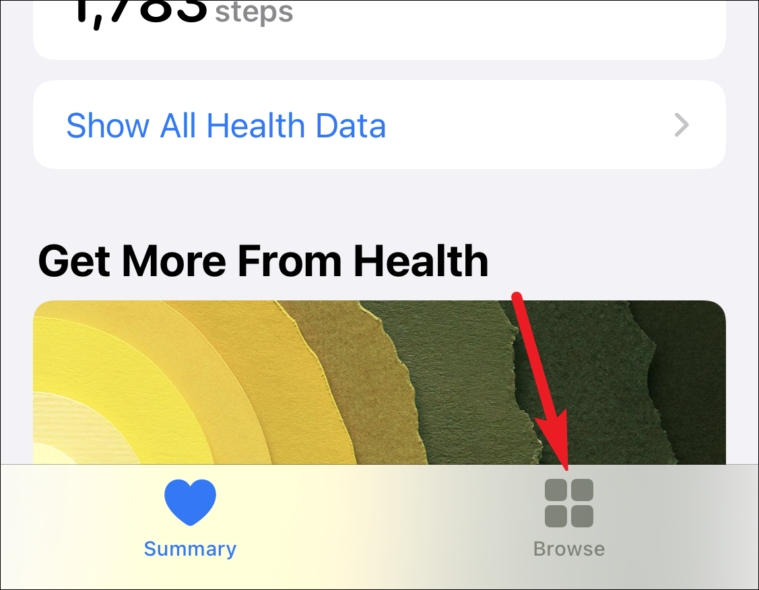
Faites défiler vers le bas et appuyez sur «Veille».
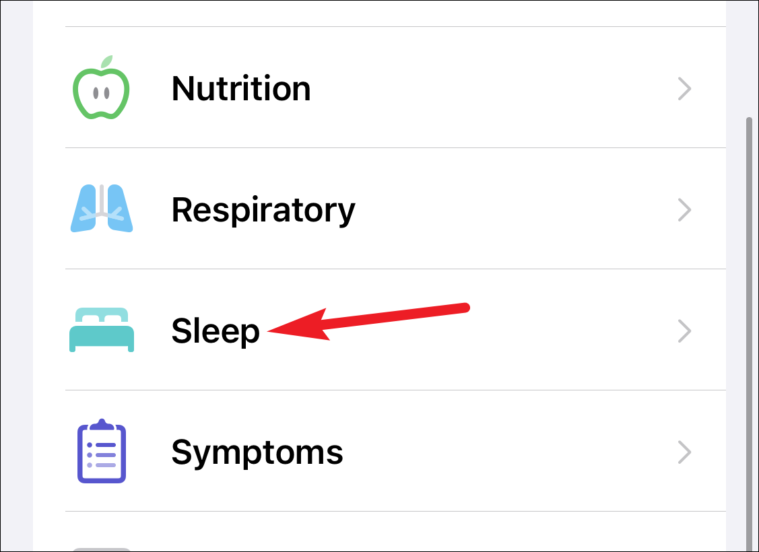
Dans les paramètres de veille, voyez si vous avez un horaire. Appuyez sur”Programme complet et options”pour voir tous les détails.
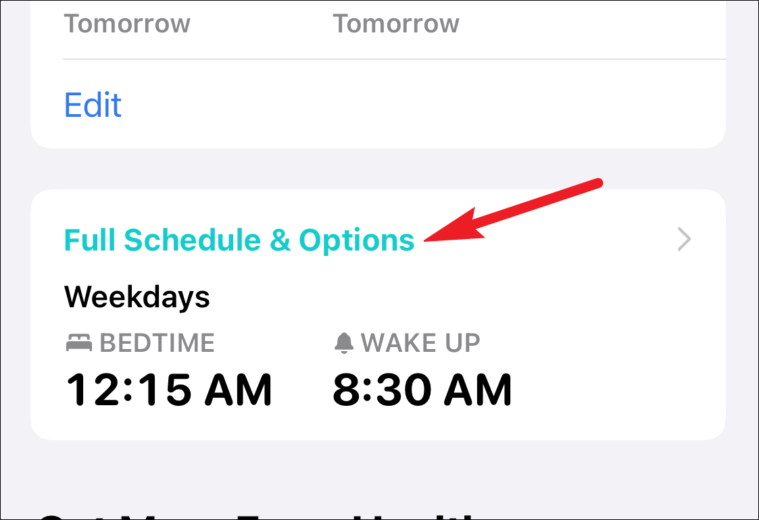
Si vous avez un horaire de sommeil, vous pouvez le désactiver complètement.
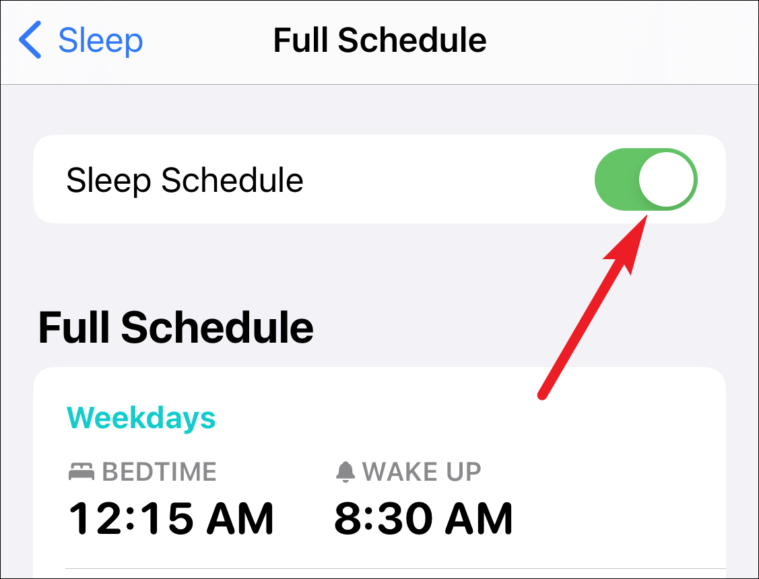
Vous pouvez également désactiver manuellement l’option NPD/Heure du coucher à partir du centre de contrôle chaque fois que votre téléphone passe en mode veille, mais vous ne voulez pas qu’il mette en sourdine vos appels pour ce jour particulier. La désactivation de l’heure du coucher à partir du centre de contrôle ne désactivera pas votre alarme Heure du coucher; cela n’affectera que le MDN.
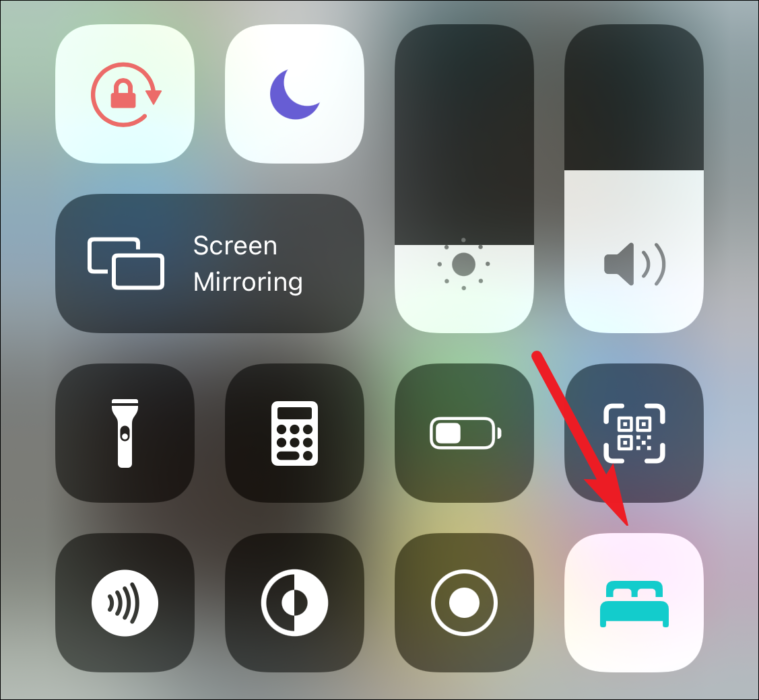
Vérifier la connexion avec l’audio Bluetooth
Vos appels sont peut-être réduits au silence, car ils sont acheminés vers un appareil Bluetooth alors que vous ne l’écoutez pas activement. Par exemple, si votre téléphone est connecté à des écouteurs Bluetooth, mais que vous ne les utilisez pas actuellement, la sonnerie pour tous les appels ira à l’appareil et non à votre téléphone.
Ouvrez les paramètres de votre iPhone et accédez à Bluetooth. Assurez-vous ensuite qu’aucune connexion n’est active.
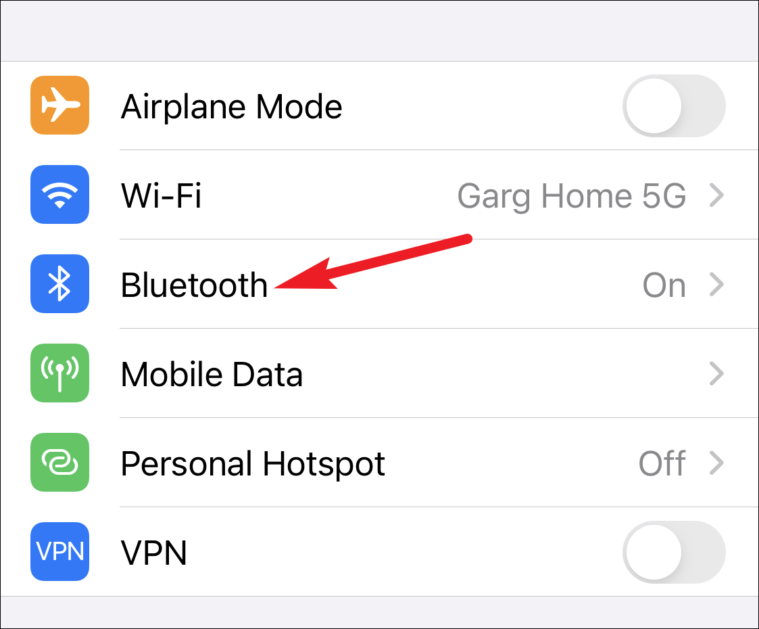
Vérifier les appels à réponse automatique
Peut-être que votre téléphone ne fait pas taire les appels tant qu’il y répond en votre nom. Si vous manquez des appels, mais qu’aucun appel manqué n’est affiché, cela peut être la raison.
Ouvrez les paramètres de l’iPhone et appuyez sur «Accessibilité».
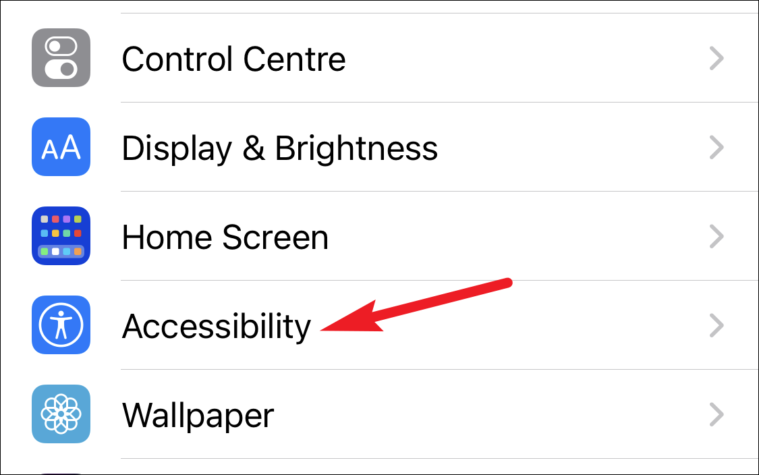
Ensuite, accédez à”Touch”.
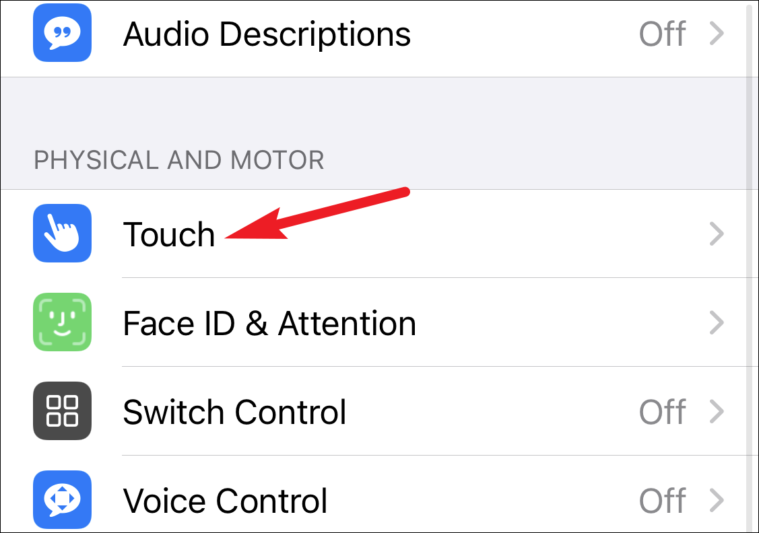
Recherchez et appuyez sur l’option”Acheminement audio des appels”, puis appuyez dessus.
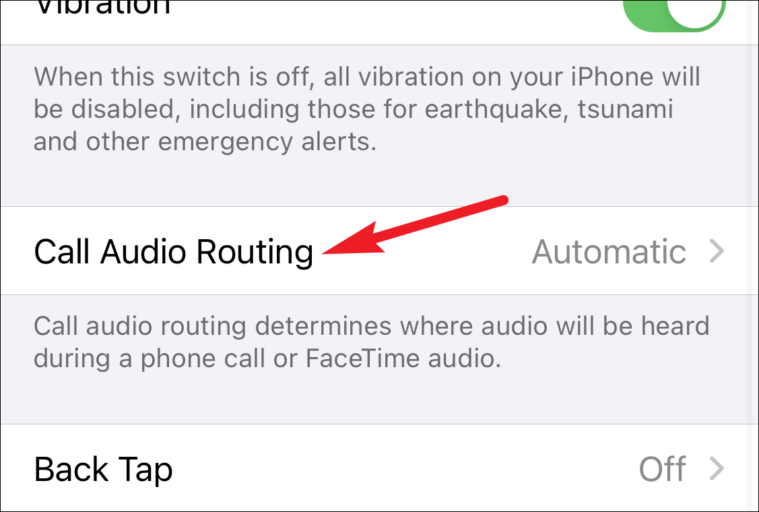
Là, vous trouverez l’option”Réponse automatique aux appels”. Assurez-vous qu’il est éteint.
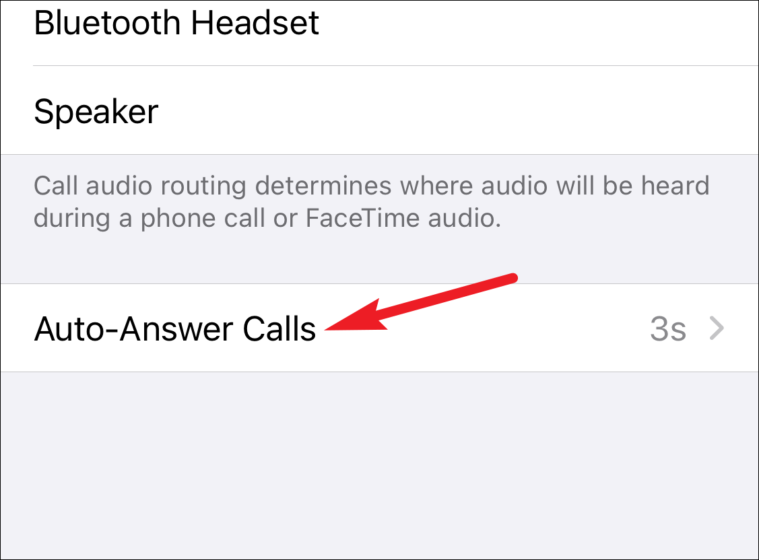
S’il ne dit pas désactivé, appuyez dessus pour l’ouvrir, puis désactivez la bascule.
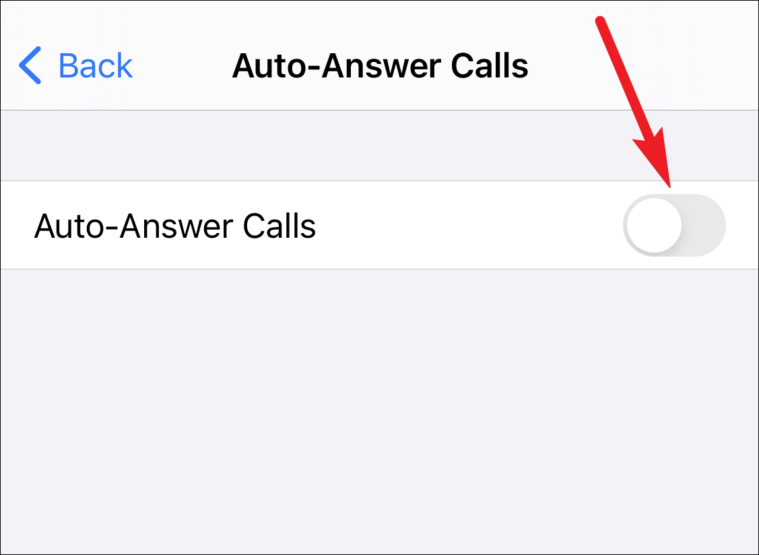
Vérifier le routage audio des appels
Si vous rencontrez toujours des problèmes avec vos appels, vérifiez vos paramètres de routage audio des appels.
Ouvrez l’option”Appeler le routage audio”dans Accessibility. Assurez-vous qu’il est réglé sur «Automatique».
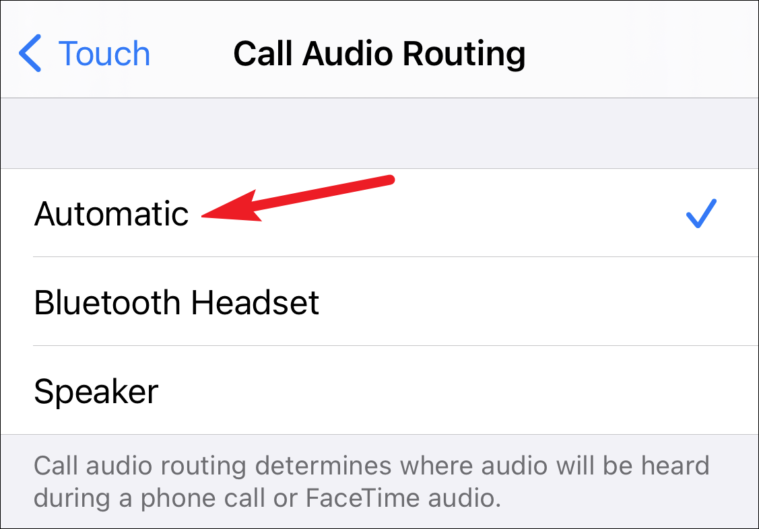
Rechercher les numéros bloqués
Si vous ne manquez que les appels d’un certain numéro, assurez-vous de ne pas les avoir accidentellement bloqués. Ouvrez les paramètres de votre iPhone et appuyez sur l’option «Téléphone». Accédez à”Contacts bloqués”dans les paramètres du téléphone.
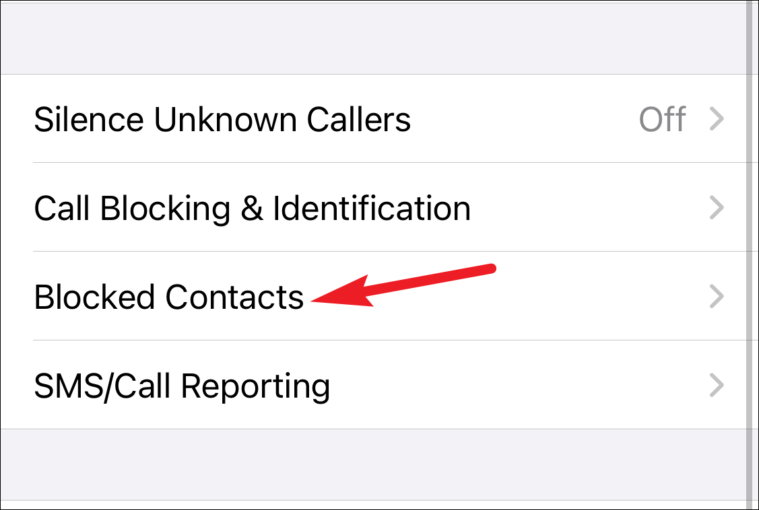
Si le numéro à partir duquel vous manquez des appels figure dans la liste des contacts bloqués, débloquez-le. Balayez vers la gauche sur le numéro, puis appuyez sur”Débloquer”.
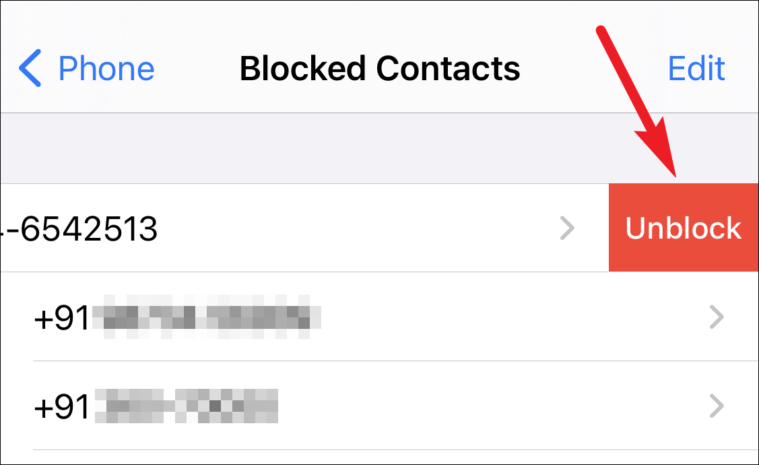
Si votre iPhone interrompt toujours les appels (certains ou tous) même après avoir vérifié tous les paramètres mentionnés ci-dessus, redémarrez votre téléphone et voyez également qu’aucune mise à jour logicielle n’est en attente. Mais si rien ne vous aide, vous devez contacter l’assistance Apple ou apporter votre téléphone au centre de service Apple.